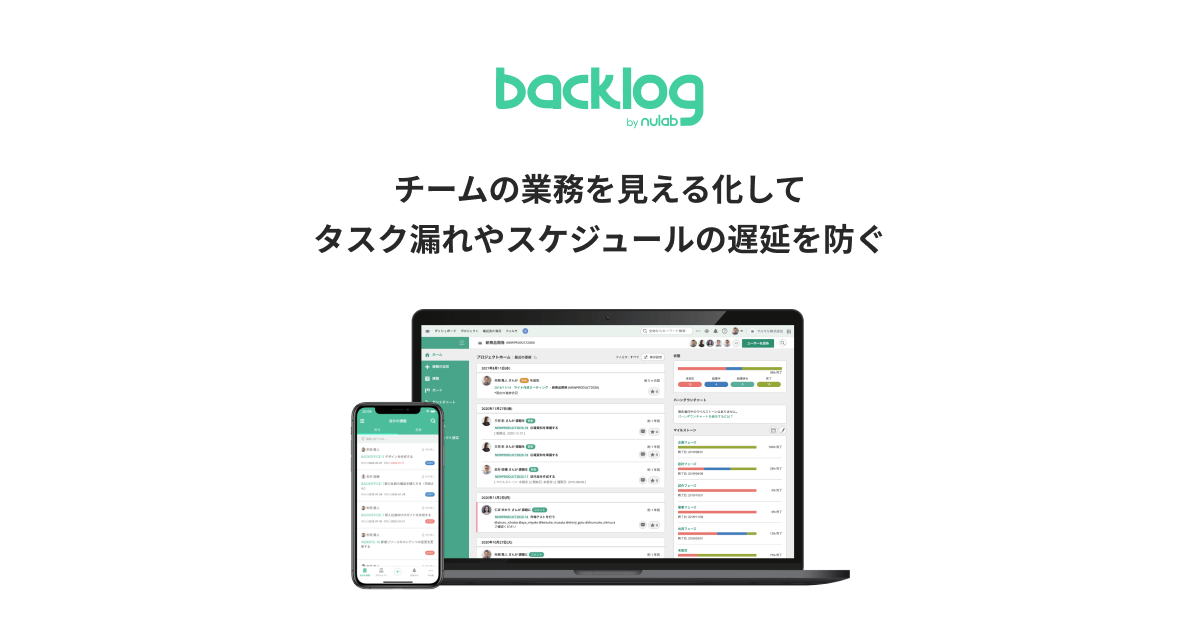「タスクの時間管理が上手くいかない・・・」
「タスクの時間管理が上手くいかない・・・」
「タスクが多すぎて、ストレスを感じる・・・」
「もっと要領よく仕事を進める方法を知りたい!」
業務内容が複雑化する昨今、こなさなければならないタスクは増える一方です。
しかし、タスク管理の上手な方法を学べる機会は、そう多くありません。
そこでこの記事では、私たちヌーラボが辿り着いた「タスク管理」の成功メソッドについて、わかりやすく説明します。
参考:Backlog|チームで使うプロジェクト管理・タスク管理ツール
目次
タスク管理とは「タスクに優先順位を付け、計画的に管理・実行すること」
タスク管理とはシンプルにいえば、「タスクに優先順位を付け、計画的に管理・実行すること」です。
そしてそれを実現するためには、タスクの「整理力」、着実な「実行力」、そして「効率化」の3つのスキルが必要です。

まず、整理力によって、タスクの「洗い出し」と「優先度付け」をおこないます。
それと同時に現実的に実行可能な「スケジュール」を策定します。
次に重要となるのが実行力です。
タスクは計画を立てるだけでは不十分で、計画を着実に実行に移すことが必要です。
そこでは「自己管理」や「チームマネジメント」の技術を用います。
さらには、タスクの整理や実行をスムーズに進めるために「タスク管理ツール」の導入も検討します。
(この記事の後半では、タスク管理の効率化を実現できるツール「Backlog」についても紹介します)
タスクを上手く管理できれば、業務の効率化や生産性の向上はもちろん、仕事のミスが減り、ストレスが大きく軽減されます。
その結果、仕事に自信をもつことができ、モチベーションを高く保てるようになるでしょう。
また、プロジェクトチームや組織内での信頼も高まり、チームワークにも良い影響をもたらすはずです。
さらには、タスク管理スキルが高い人は「自走力」の高い人材として評価され、市場での価値が上がり、キャリアアップに大きなプラスとなります。
このように、タスク管理を上手にこなすことで得られるメリットは非常に大きなものです。
タスク管理の悩みを抱えている方は、ぜひこの記事を最後までお読みいただき、タスク管理の成功メソッドを手に入れてください。
タスクとは、ゴールから逆算して設定されるアクション
タスク管理の成功メソッドをお話しする前に、まずは「そもそも、タスクとは何か?」をお話しします。
タスクとは、単なる作業のことではありません。
課題解決やプロジェクトの達成を実現するためにおこなわれる、具体的な作業や活動の「単位」を指します。
つまりタスクは、ゴールから逆算して設定されるアクションともいえます。
そのため、タスクを上手く整理できないという方は、そもそもゴールの設定が甘い、解決すべき課題が明確になっていない場合があります。
タスクを管理する場合は、そのプロジェクトや業務にどんなゴールが存在しているのかを確認しましょう。
そうすれば、対応しなくてよいタスクを切り分け、本当に重要なタスクに集中できます。
また、タスクを切り分けた結果、そこに「マイルストーン」が生まれます。
マイルストーンとは、ゴールへ向けて段階的に設定された「中間ゴール」のことです。
例えば企業のWebサイト制作のプロジェクトの場合、「Webサイトを完成させる」がゴールで、「会社概要のページのテキストを用意する」がマイルストーンとなります。
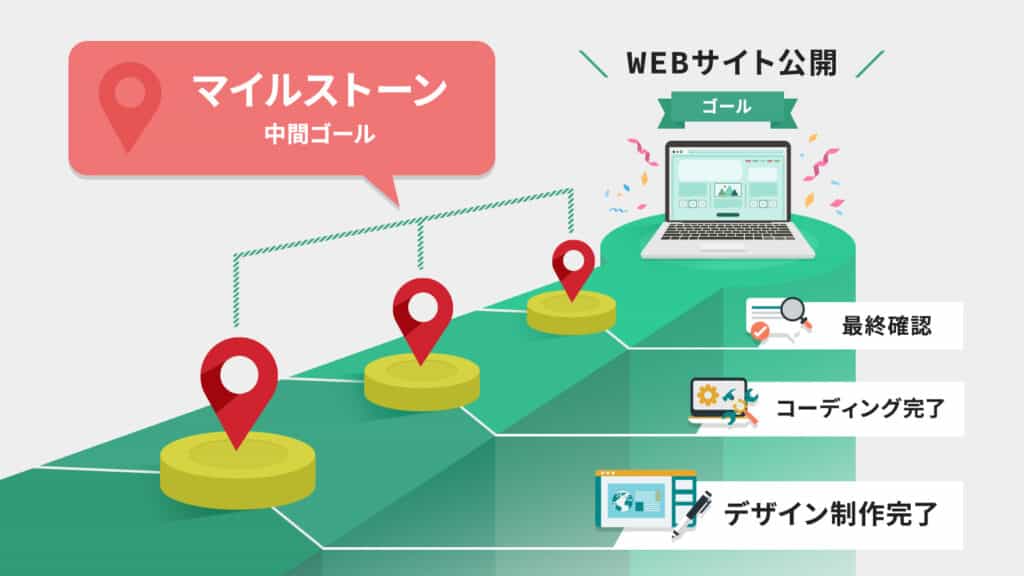
タスクを整理する場合は、ゴールへ向けたマイルストーンを適切に設定するという意識でおこないましょう。
その前提のもと、タスク管理のステップについて具体的に解説していきます。
タスク管理とプロジェクト管理の違い
タスク管理とプロジェクト管理は、その目的やアプローチには明確な違いがあります。
まず、タスク管理は個々の作業や業務を整理し、優先順位をつけて進捗を管理することに重点を置いています。具体的には、日々の業務や短期的な目標に対して、何をいつまでに行うかを明確にし、タスクを一つずつ完了させていくことが求められます。
一方で、プロジェクト管理は、特定の目標を達成するために複数のタスクを統合し、計画的に進めることを目的としています。
タスク管理とTodo管理の違い
タスク管理とTodo管理も同様に、その内容や目的に明確な違いがあります。
タスク管理は、業務全体を見渡し、各タスクの優先順位をつけて進捗を管理することに重点を置いています。具体的には、プロジェクトや業務の進行状況を把握し、リソースの配分や期限の設定を行いながら、全体の流れを意識してタスクを整理します。
一方で、Todo管理は、個々の作業ややるべきことをリスト化し、完了を目指すシンプルな手法です。Todo管理は、特に個人の業務や小規模なタスクに適しており、手軽に実行できる点が特徴です。
タスク管理における4つのステップ
タスク管理とはシンプルにいえば、「タスクに優先順位を付け、計画的に管理・実行すること」です。
その定義のもと、タスク管理を成功させるためには以下の4つのステップを意識します。
■タスク管理を成功させるための4つのステップ
|
【ステップ1】タスクの洗い出し
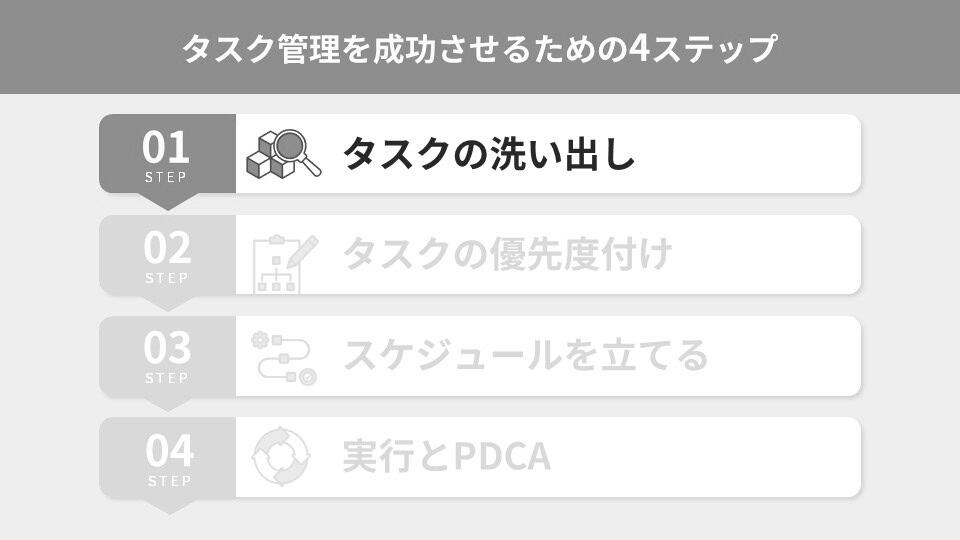
タスク管理をする上で最初に必要なのが「タスクの洗い出し」です。
まずは、対応しなければならないタスクがどれだけあるのかを漏れなくリストアップしましょう。
タスクをリストアップする際は、メモ帳やマインドマップツール、付箋などを用いて、思い付くタスクを細かくあげていきましょう。
そして、タスクをリストアップする際は、以下の5つのコツを意識します。
■タスクをリストアップする際の5つのコツ
|
それぞれのコツを細かく見ていきましょう。
【リストアップのコツ 1】
タスクをカテゴリに分けて階層的に書き出す
タスクをリストアップする際は、「カテゴリ分け」と「階層構造」を意識して書き出しましょう。
例えばマーケティングのプロジェクトの場合は、市場調査、自社商品分析、プロモーション設計などのカテゴリを設定し、それぞれのカテゴリに連なる形でタスクを列挙していきます。
| ●例:「市場調査」というカテゴリに連なるタスク 市場調査 | アンケート調査、ヒアリング調査、調査レポートの収集など |
このようにタスクを細分化して整理することを、WBS(Work Breakdown Structure)を作成する、ともいいます。
WBSとは日本語で「作業分解構造図」という意味で、プロジェクトの成果物やタスクを階層的に分解し、構造化したものです。
(WBSに関してさらに詳しく知りたい方は以下の記事もご覧ください。
Backlogブログ:WBSとは?ガントチャートとの違いとWBSの作り方を解説)
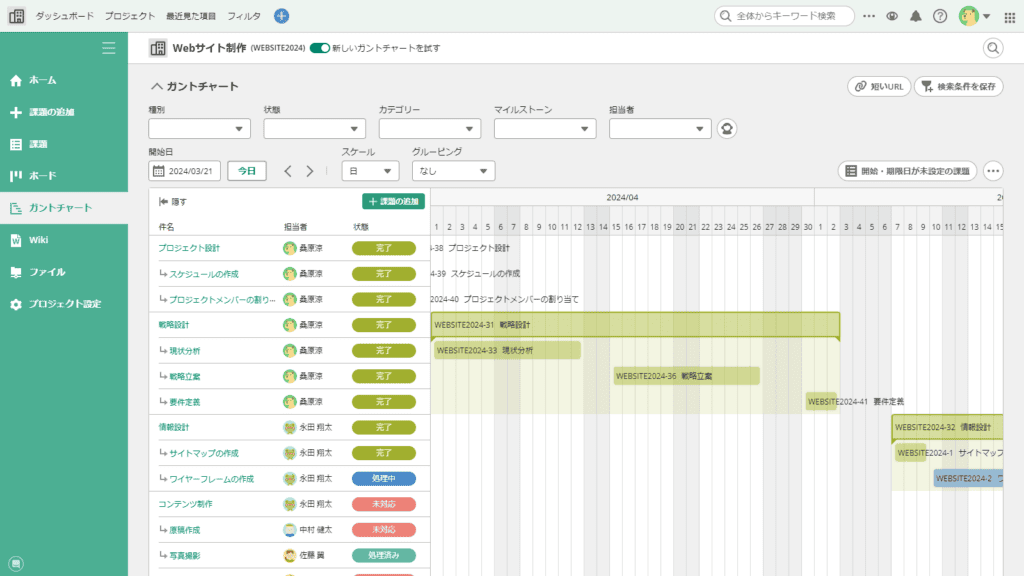 ▲上記はタスク管理ツール「Backlog」のガントチャート画面です。
▲上記はタスク管理ツール「Backlog」のガントチャート画面です。
タスクを書き出す際は、情報を箇条書きで整理できる「アウトライナー」というツールや「マインドマップツール」を使うと便利です。
また、ホワイトボード(オンライン版含む)に付箋を張るのもオススメです。
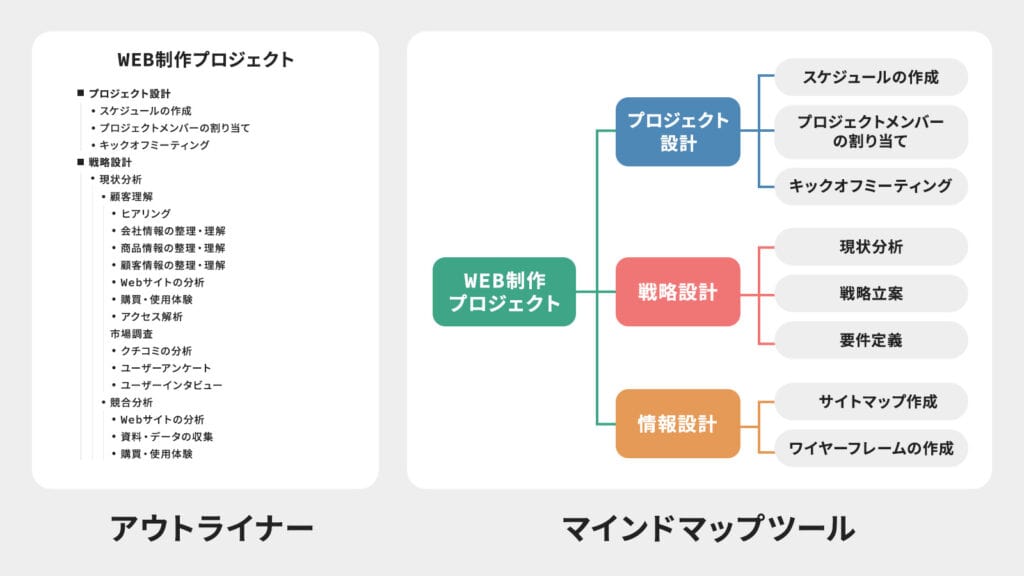
私たちヌーラボでは「Cacoo(カクー)」というオンライン作図ツールも提供しており、マインドマップの作成やホワイトボード&付箋紙を用いたブレインストーミングをしたいときにオススメです。
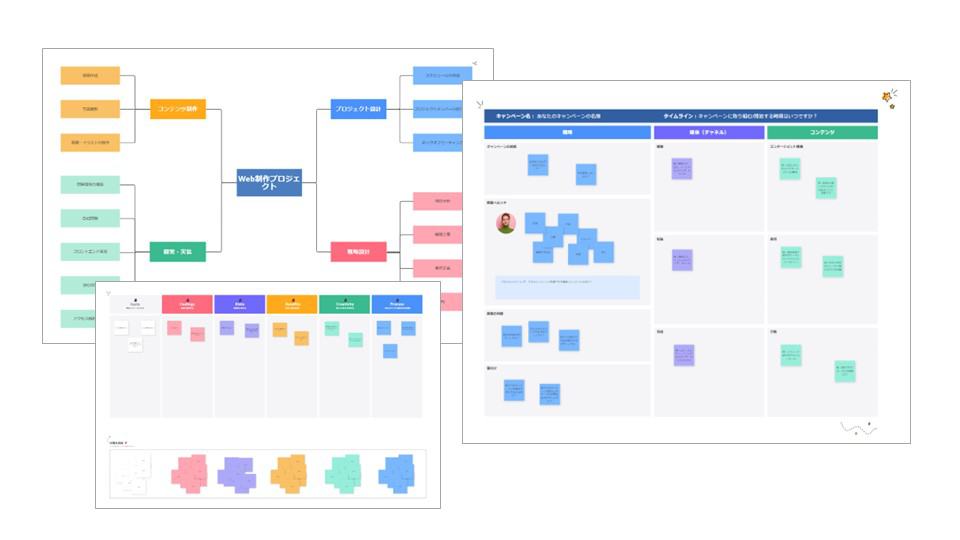
オンライン作図ツール「Cacoo(カクー)」のサイトはこちら(無料トライアルが可能です)
【リストアップのコツ 2】
タスクの内容を具体的に書く
タスクを書き出す際は、できる限り具体的に書きましょう。
例えば「アンケート調査をする」というタスクがあった場合、どんなアンケートをとるのかを具体的にします。
●「アンケート調査をする」というタスクを具体的にした例
|
【リストアップのコツ 3】
各タスクにかかる「工数」と、いつまでに完了すべきかの「期限」を書く
各タスクにかかる「工数」と、いつまでに完了しなければならないかの「期限」を具体的にします。
また、その際の工数や期限は、予期せぬタスクの挟み込みや不測の事態に対応する時間も考慮します。
例えば、あるタスクが通常は3時間かかる場合には、あえてそのタスクに半日を割り当てるなど、余裕をもったスケジューリングを心がけましょう。
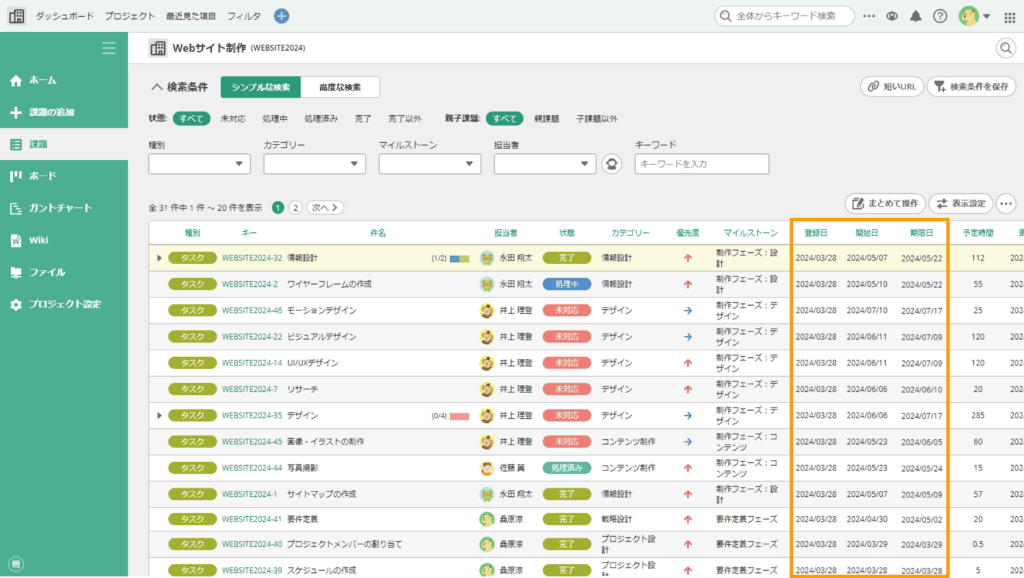 ▲上記はタスク管理ツール「Backlog」の課題の一覧画面です。
▲上記はタスク管理ツール「Backlog」の課題の一覧画面です。
【リストアップのコツ 4】
すぐに終わるタスクと、そうでないタスクとに分ける
タスクをリストアップしている際、「着手さえすればすぐに完了できるタスク」が出てくることがあります。
そういったタスクは、管理するのではなく、気付いたタイミングで着手してしまうことをオススメします。
タスク管理の目的は、タスクを管理すること以上に、タスクを着実に実行することです。
管理するタスクの量は少ないに越したことはありません。
【リストアップのコツ 5】
突発的に起こり得るタスクも書く
前述したように、プロジェクトを進める中で、予期せぬタスクや急ぎのタスクが発生する可能性があります。
そういったイレギュラーな事態にも対応できるよう、スケジュールには余裕をもたせておくことが大切です。
予期せぬトラブルをあらかじめ完璧に予測することはできませんが、起こり得るトラブルについてはある程度当たりを付けられるはずです。
タスクをリストアップする時点で、今後起こり得る突発的なタスクについても書き出しておきましょう。
【ステップ2】タスクの優先度付け
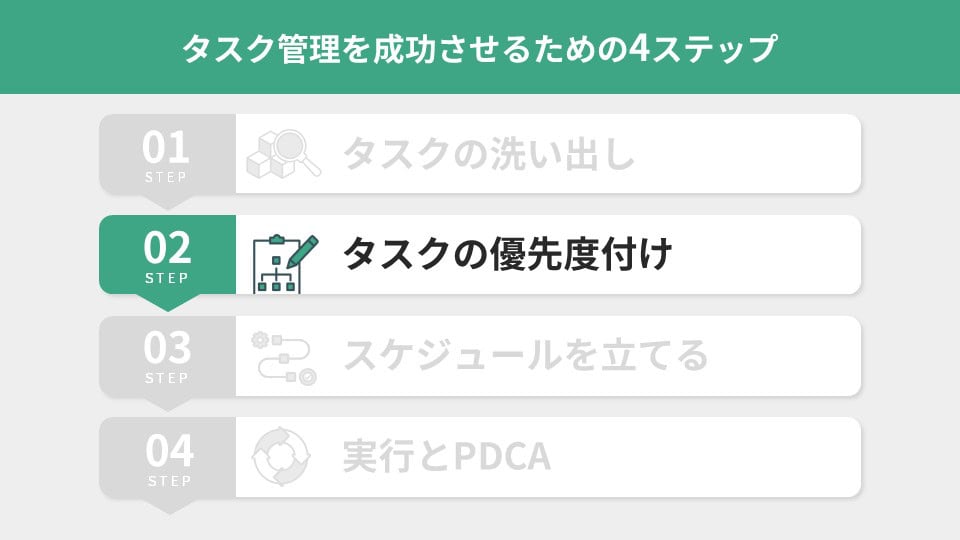
タスクのリストアップが終わったら、続いて「タスクの優先度付け」です。
限られた時間とリソースの中で、「最も重要かつ緊急度の高いタスクとは何か?」を整理しましょう。
それらの最重要タスクを優先的に処理することで、効率的に作業を進められます。
タスクの優先度付けでオススメなのは「アイゼンハワーマトリクス」というフレームワークを用いることです。
アイゼンハワーマトリクスは、アメリカの第34代大統領であるアイゼンハワー氏が唱えた「意思決定」のための情報整理法です。
タスクを「緊急度」と「重要度」という2つの軸で整理したうえで、優先度別に4つのカテゴリに分けます。
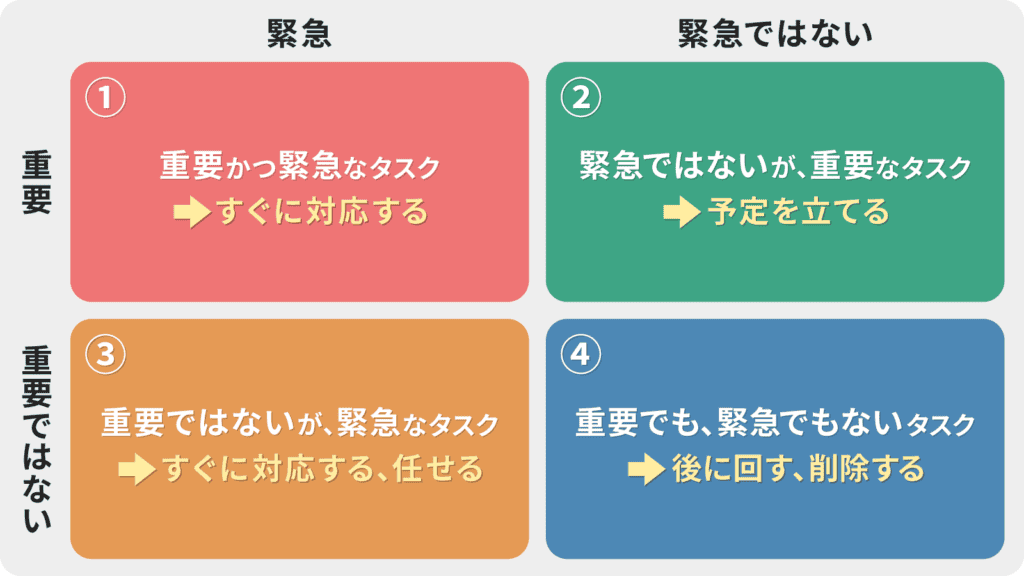
以下は「アプリ開発が佳境に差し掛かりリリースまで残り1ヶ月となった場合のタスク」を、アイゼンハワーマトリクスを用いて整理してみた例です。
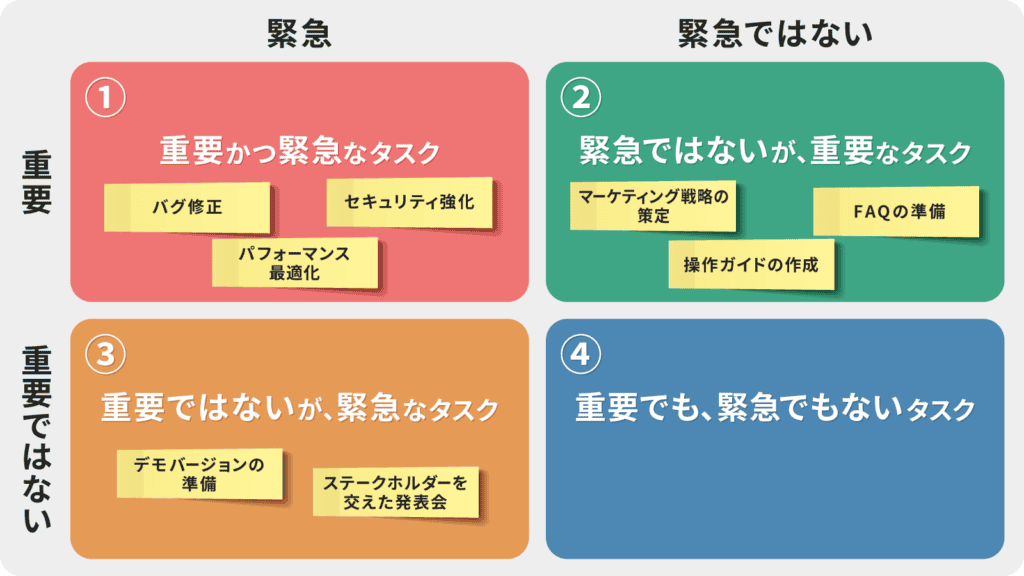
【優先度付けのポイント】
タスクは関連したものを続けて実行すると効率が上がりやすい
タスクの優先度を決める際は、近しいタスクをセットにすることもオススメです。
たとえば、商品の説明文作成と広告用のキャッチコピー作成は、両者ともライティングのタスクです。
このような近しいタスクについては、別々に進めるよりも、続けて対応したほうが業務効率が上がるケースがあります。
【ステップ3】スケジュールを立てる
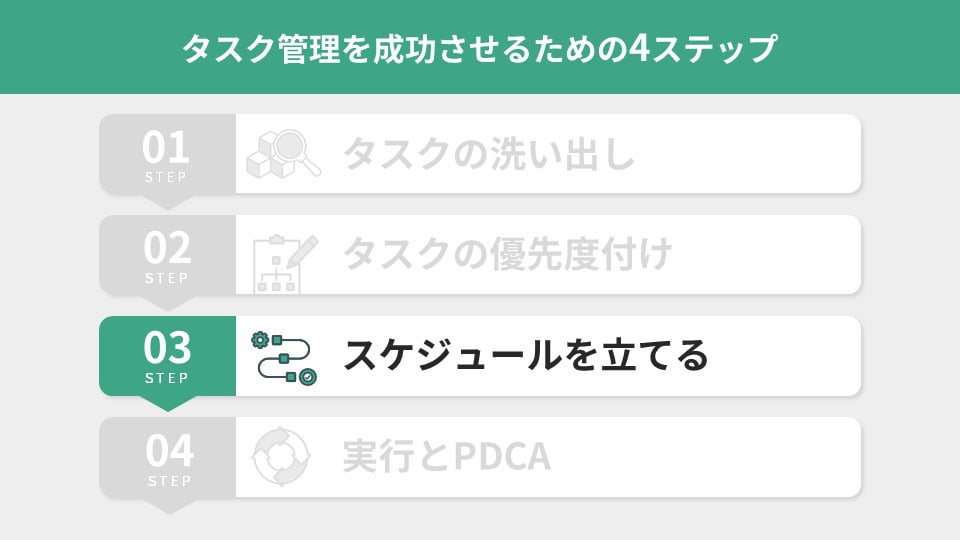
タスクのリストアップや優先度付けが終わったら、タスクをカレンダーに落としこんで、スケジュールを立てていきましょう。
タスクの工数と納期から逆算して、タスクの開始日を設定します。
また、スケジュールを立てる際は、不測の事態に対応できるように「バッファ(予備時間)」を設けることが大切です。
各タスクのスケジューリングにおいて「バッファ(予備時間)」を足しておくことで、余裕をもったスケジュールが完成します。
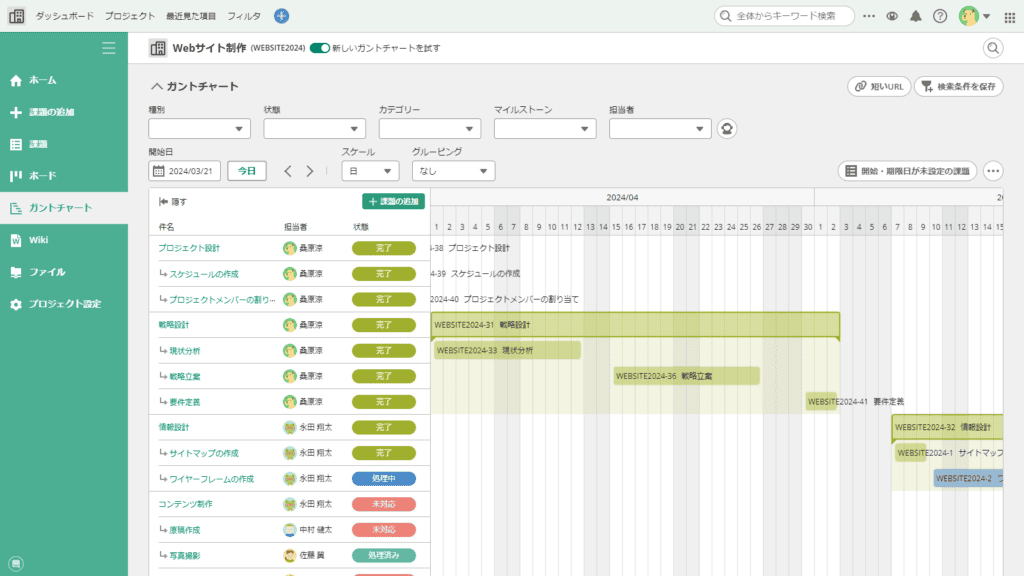 ▲上記はタスク管理ツール「Backlog」のガントチャート画面です。
▲上記はタスク管理ツール「Backlog」のガントチャート画面です。
【ステップ4】実行とPDCA
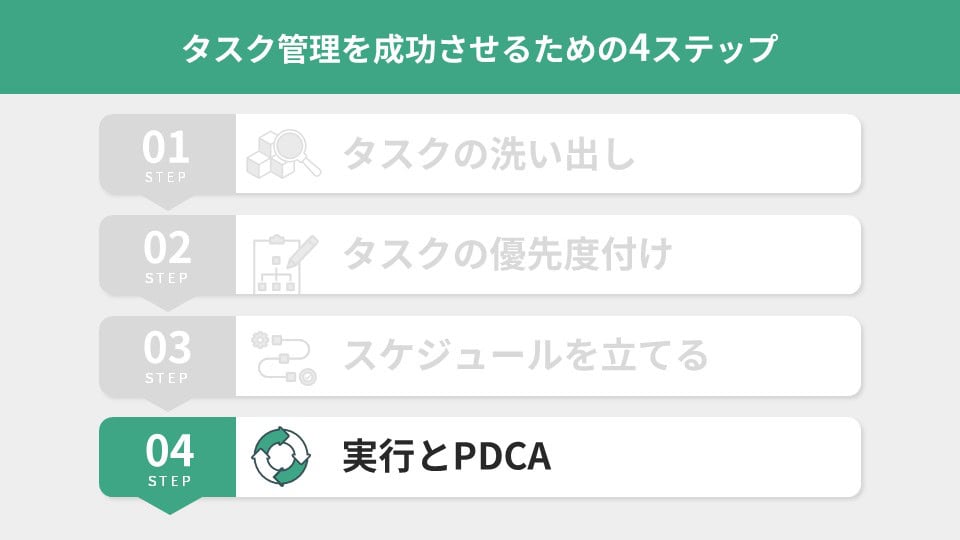
スケジュールを立て、いざ運用開始したものの、うまくいかない状況に直面することもあるでしょう。
そんなときに効果を発揮するのが「PDCAサイクル」を回すことです。
PDCAサイクルとは、Plan(計画)、Do(実行)、Check(評価)、Act(改善)という4つのステップを繰り返すことで、業務を継続的に改善していくためのフレームワークです。
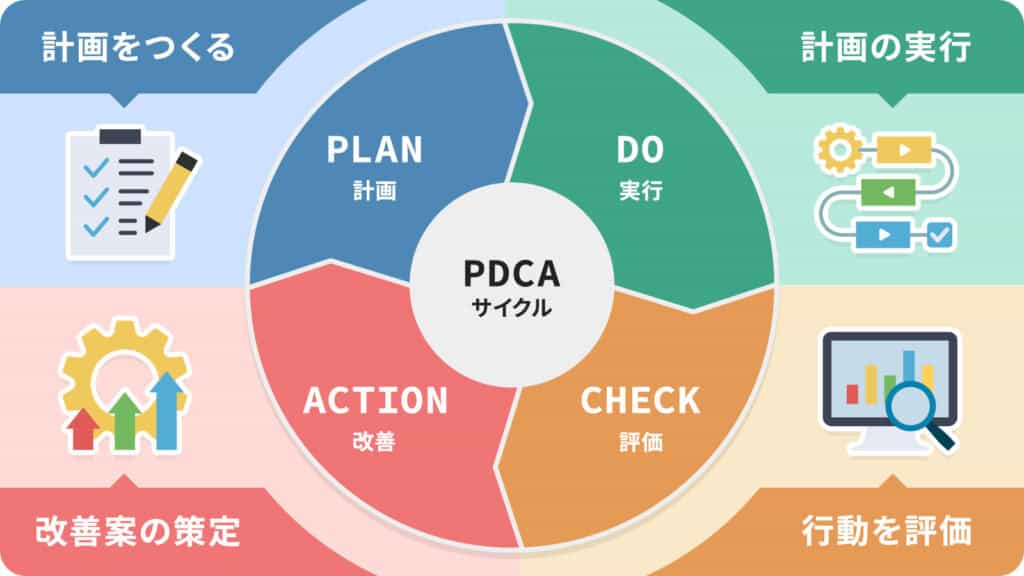
このPDCAサイクルを回す際、タスクが計画通りにうまく実行されているかを評価する「Check(チェック)」が肝となります。
日々のタスクの進捗をモニタリングしたうえで、タスクの期限が守られていない、想定したよりも進行が遅い、といった場合はタスク管理のプロセスを改善しましょう。
タスク管理のプロセスを改善をする際は、以下の視点を用います。
■タスク管理を改善する際の視点
|
タスク管理のプロセスは、一度実行してみなければ、上手くいくかはわかりません。
つまり、改善が必要となるケースを最初から視野に入れておく必要があるのです。
そのため、タスク管理においてPDCAサイクルを回すのは必須だといえます。
また、チームでプロジェクトに向かっている場合は、チーム全体でPDCAサイクルを回すことが重要です。
チームメンバー全員が共通認識を持ち、協力して改善に取り組むことで、より効果的なタスク管理を実現できます。
タスク管理を成功させるための3つのスキル
タスク管理を成功させるためには、前述した4つのステップを意識するだけでなく、タスクを管理する「能力」を鍛えておく必要があります。
その能力とは「効率化」「自己管理と習慣化」「チームマネジメント」といった3つのスキルに分かれます。
■タスク管理を成功させるための3つのスキル
|
これら3つのスキルについて詳しく解説していきます。
1.タスク管理の効率化スキル
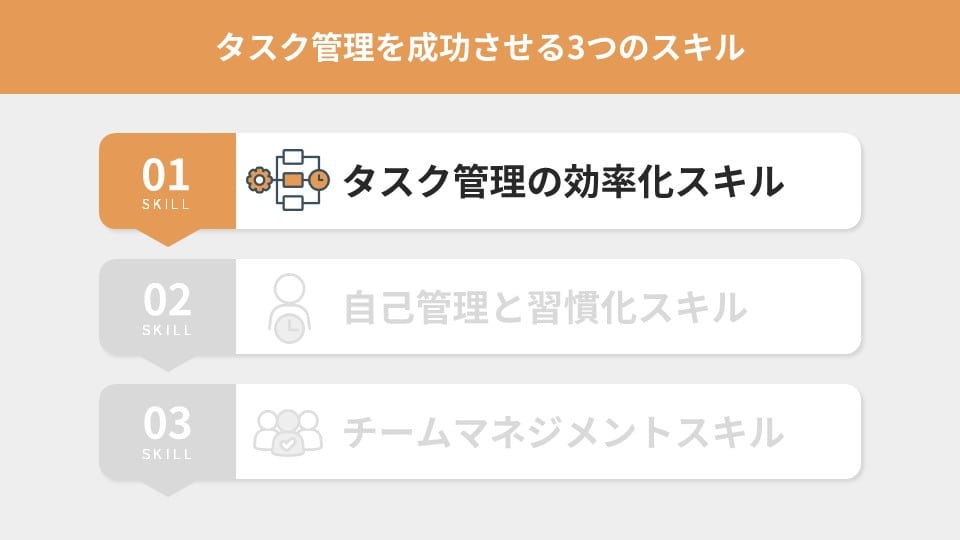
タスクを上手く管理するためには、タスクが円滑に実行されているかどうかを確認し、PDCAサイクルを効率良く回すことが大切です。
そのためにオススメしたいのが「タスク管理ツール」を使うことです。
実は、タスク管理の効率化スキルとは、適切なタスク管理ツールを選び、そのツールを使いこなすスキルとイコールであると言っても過言ではありません。
タスク管理ツールには、日々のタスクを効率的に進めるためのさまざまな機能が入っています。
例えば、チームのメンバーにタスクを割り当てできるほか、ガントチャート機能を使えば、スケジュールの進捗を視覚的に確認できます。
そこでオススメしたいのが、私たちヌーラボが開発・運営している「Backlog」です。
タスク管理のしやすさを追求したツールで、直観的なUIや導入のシンプルさ、それでいてオールインワンな機能性の高さが大きな特長です。
ガントチャート機能や、タスクを一覧表示できる「カンバンボード」機能、さらにはチームの知見を蓄えるのに役立つWiki機能など、柔軟なタスク管理だけでなくチームワーク向上までを実現できます。
よろしければ、ぜひチェックしてみてください。
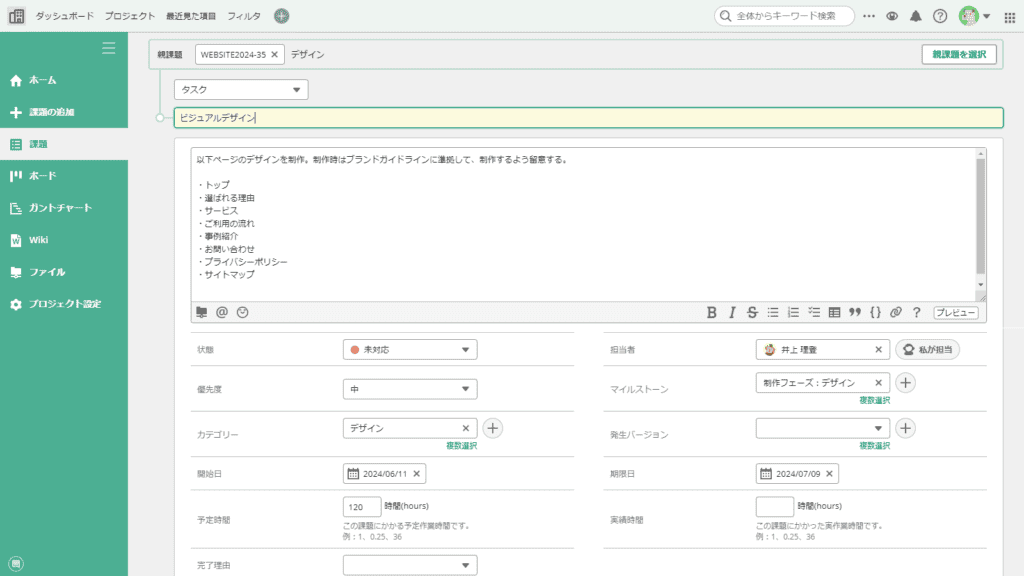 ▲上記はタスク管理ツール「Backlog」の課題の追加(タスクの登録)画面です。
▲上記はタスク管理ツール「Backlog」の課題の追加(タスクの登録)画面です。
2.自己管理と習慣化スキル
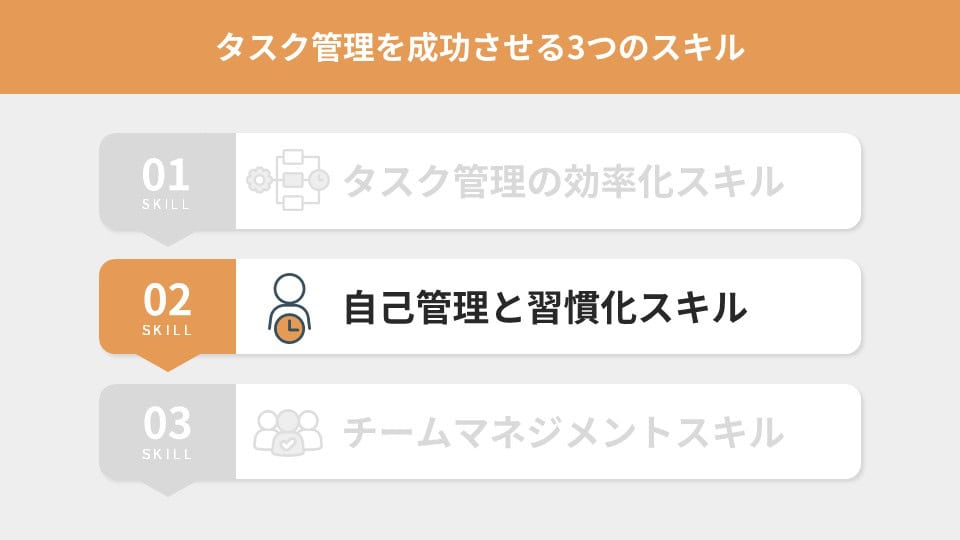
綿密に設計されたタスク管理のルールほど、タスクを実行する人の「自己管理能力」が重要です。
「タスク管理のルールを徹底して守る!」という強い意志をもって、タスク管理にのぞみましょう。
なお、タスクが多いときこそ、集中して、1つひとつタスクを終わらせていくのがよいとされています。
慣れるまでは同じ時間帯に複数のタスクを走らせないことも、タスクを上手に実行するポイントです。
そして、タスク管理がある程度上手くなると、タスク管理を「習慣化」できます。
習慣化とは、タスク管理の方法を日常のクセに変え、意識せずとも行動できるようになることです。
タスク管理の習慣化は、日々の行動を変えることでも実現できます。
例えば、何かのタスクが発生した際にはすぐにメモしてタスク管理ツールに登録する、毎朝や毎晩など決めたタイミングで必ずタスクの振り返りをおこなう、といった方法が挙げられます。
また、着実にタスクを完了できたときは、たとえそれが小さなタスクでも自分を評価してあげましょう。
ただ、タスク管理を始めると、最初のうちは気合いが入りすぎて空回りしてしまうこともあります。
そうならないよう、最初はタスク管理において100点を目指すのではなく、70~80点を合格ラインとして設定してみましょう。
タスクに慣れてきたら、徐々にハードルを高めていくことが習慣化のコツです。
3.チームマネジメントスキル
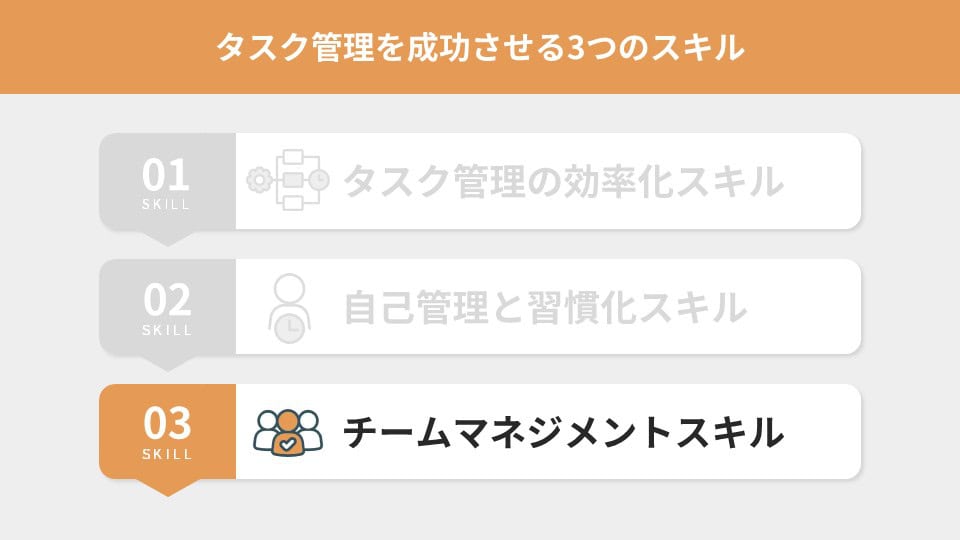
タスク管理を成功に導く3つ目のスキルは「チームマネジメントスキル」です。
個々の能力を超えた成果を生み出すためには、チーム全体でタスク管理力を上げることが欠かせません。
先に説明した2つのスキルを押さえたうえで、さらにそれらをチームに拡大・適用する視点が重要になります。
チームマネジメントスキルを上げていくためには、まずメンバー同士で積極的にコミュニケーションをとることから始めましょう。
小まめに連携することで進捗状況が把握できるうえに、コミュニケーションを通じて、メンバーの強みや弱みも把握できるようになります。
そして、メンバーの強みや弱みを把握できていれば、それに基づいた役割分担を行えます。
そのほか、誰が・どれだけの量の・いつまでが期限のタスクを抱えているか、各メンバーに余裕がどれほどあるかが把握できると、チーム内でのタスクの偏りを是正しやすくなるでしょう。
そのため、自分のタスクだけでなく、チーム全体のタスクにも視野を向ける「チームマネジメント」を心掛けてみてください。
なお、チームマネジメントを行ううえでは「人は成長していく、変化していく」ことも視野に入れておきましょう。
例えば、同様のタスクであっても業務に精通した人材が行う場合と、未経験の人材が行う場合とでは処理速度に差が生まれます。
経験が浅いメンバーが5個のタスクを終わらせるよりも、熟練者が10個のタスクを処理する方が早いこともあるでしょう。
また逆に、タスクの個数が少なく、納期までの期間が長かったとしても、そのタスクの密度が濃く一筋縄で進められないようなものであれば、熟練者であっても余裕はないかもしれません。
つまり、タスクの個数や納期までの短さは、必ずしも忙しさに直結しないのです。
こうした理由から、コミュニケーションを通じてメンバー各人の成長過程を把握し、それに応じてタスクを分配することも意識しましょう。
ちなみに、チームマネジメント力やコミュニケーションを向上させるのに、ツールの導入もオススメです。
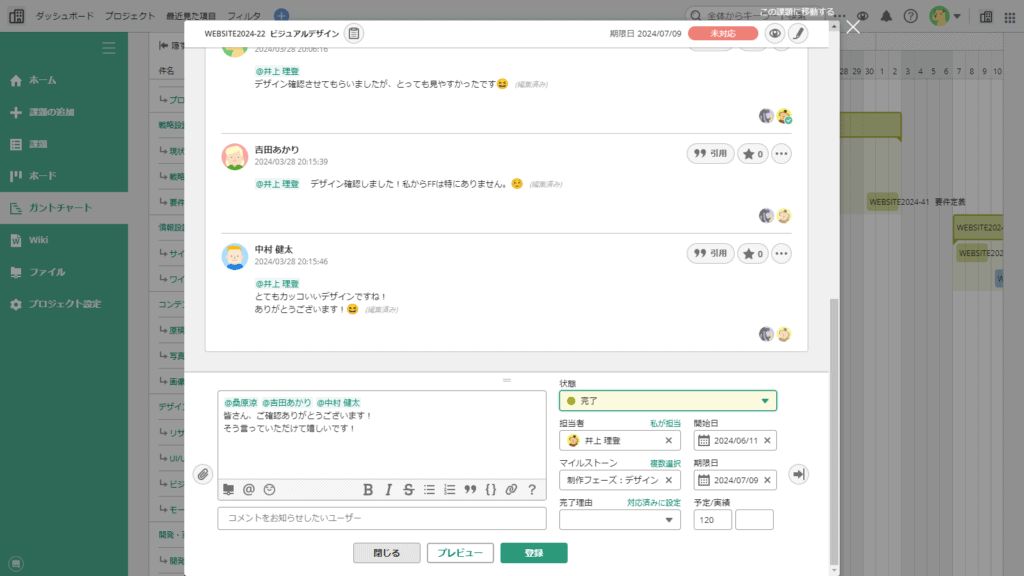 ▲上記はタスク管理ツール「Backlog」上でコミュニケーションを取っている画面です。
▲上記はタスク管理ツール「Backlog」上でコミュニケーションを取っている画面です。
チームワークが上手くいかない場合の対処法
続いて、チームワークが上手く行かない場合の対処法を確認していきましょう。
チームワークが上手く機能しない場合、以下の5つの項目をチェックするのが効果的です。
■チームが上手く機能するためのチェックリスト
|
それでは項目ごとに原因や対処法を解説します。
1.情報共有が不足していないか?
チームワークが上手く機能しない原因として、まず「情報共有の不足」が考えられます。
具体的には、進捗状況・タスクの内容・変更点・問題点など、必要な情報が共有されていないという状態です。
情報共有が不足していると、タスクの重複や遅延、メンバー間の認識違い、意思決定の遅れなどの影響が出てしまいます。
解決策としては、定期的に進捗報告会を開催したり、タスク管理ツールを活用するなどの方法が有効です。
また、情報共有のルール化や、意見を言いやすいコミュニケーション文化の構築も進めていきましょう。
2.目標や役割分担が不明確ではないか?
目標や役割分担が不明確なことも、チームワークが乱れる原因です。
例えば、明確な目標が設定されていないと、メンバー個々人がどの方向に進むべきかわからなくなってしまいます。
目標が不明瞭なため、達成感や充実感が得にくく、モチベーション低下につながってしまいます。
また、チーム内で役割分担が明確に決められていないと、責任の所在が不明瞭で混乱しやすくなるでしょう。
例えば、自らボールを取りに行かないメンバーは、取りに行きたくないのではなく、「取りに行っていいのか判断ができない」という場合も考えられます。
こうした場合の対処法として、メンバーが主体的に動きやすくなるように目標や役割を明確にしたり、メンバーにある程度の裁量権を与えたりすることが有効です。
そのほか、定期的に目標や役割分担について振り返る時間をとり、チームワークに悪影響が出ていないかも確認してみてください。
3.意思決定が遅延していないか?
責任者やリーダーが不明確であったり、意見の集約が不十分であったりすると、意思決定に遅延が生じてしまいます。
その結果、タスクの遅延・機会損失・メンバー間の不満などにつながってしまいます。
組織がスムーズな意思決定をするためには、意思決定をする責任者・リーダーを明確にし、意思決定のプロセスを決めておくことが重要です。
4.報告・連絡・相談が不足していないか?
進捗状況の報告や問題発生時の連絡など、報告・連絡・相談(報連相)が不足すると、チームワークが上手く発揮できません。
不足した結果、対応の遅れや認識の相違、情報格差などが生じてしまいます。
報連相が不足している場合には、しっかり報連相をすることをルール化をしたうえで、積極的にコミュニケーションをとることが重要です。
また、活用するツールを一元化するなど、コミュニケーション手段を明確にすることも効果的です。
5.タスク管理ツールを使いこなせているか?
タスク管理ツールやコミュニケーションツールの使い方が、メンバーによってバラバラであったり、ルールが徹底されていないと、タスク漏れや連絡ミスなどが生じてしまいます。
必要に応じて、ツールの使い方に関する研修をひらいたり、運用ルールを明確にして周知したりするといった取り組みが必要となるでしょう。
また、そもそも「扱いやすいタスク管理ツール」を選ぶことも重要です。
ここまで解説したように、タスク管理はタスクの洗い出し・優先度付け・スケジュール策定を行ったうえで実行し、継続的にPDCAを回していかなければなりません。
そのため、継続できるようにタスク管理の負荷が少なく、メンバーの誰もが使いやすいツールを選びましょう。
こうした特長のあるツールとしてオススメなのが、私たちヌーラボが運営するタスク管理ツール「Backlog」です。
Backlogはシンプルな操作性と親しみやすい見た目で、誰でも直感的に使えるタスク管理・プロジェクト管理ツール。
これまでに14,000件を超えるお客様にご利用いただき、おかげさまでサービス継続率は98.8%と高い評価をいただいています。
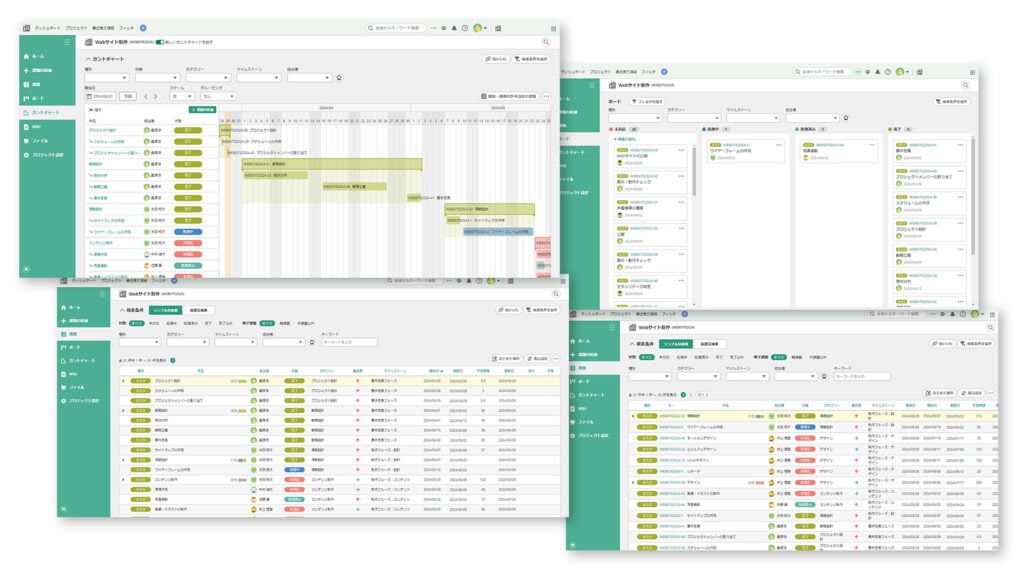
ここからは、そんなBacklogをタスク管理に使うメリットをご紹介していきます。
Backlogを使ってタスク管理をする6つのメリット
Backlogを使ってタスク管理をするメリットは、大きく以下の6つです。
■Backlogを使う6つのメリット
|
Backlogを使えば、これまで解説したコツを押さえて、なおかつ手軽にタスク管理が実現できます。
【メリットその1】
タスクの量・内容・期限・チームの状況を把握できる
Backlogでは、タスクの量や内容、期限を手軽に登録し、把握できます。
また、個人のタスクだけでなく、チーム全体の状況を把握することも可能です。
タスクを登録する際には、タスクの内容をメモしたり、カテゴリ分け・親子課題機能による階層構造化もできたりします。
開始日や期限、作業時間、優先度の設定などもワンセットで行えるため、タスクの洗い出し~スケジューリングまでを効率的に行えます。
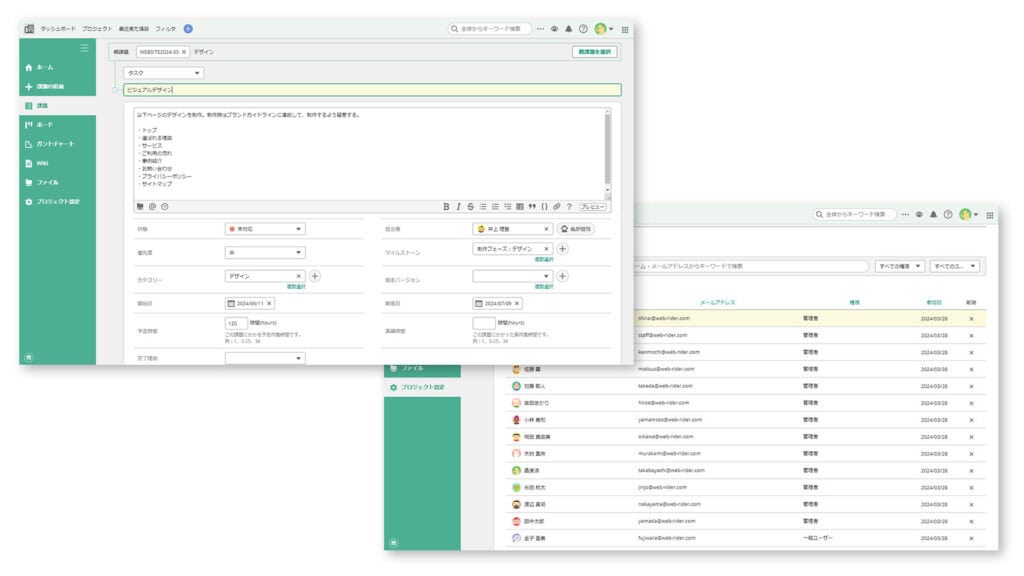 ▲上記はタスク管理ツール「Backlog」のタスク登録画面とメンバー一覧画面です。
▲上記はタスク管理ツール「Backlog」のタスク登録画面とメンバー一覧画面です。
【メリットその2】
タスクのスケジュールを見やすく可視化できる
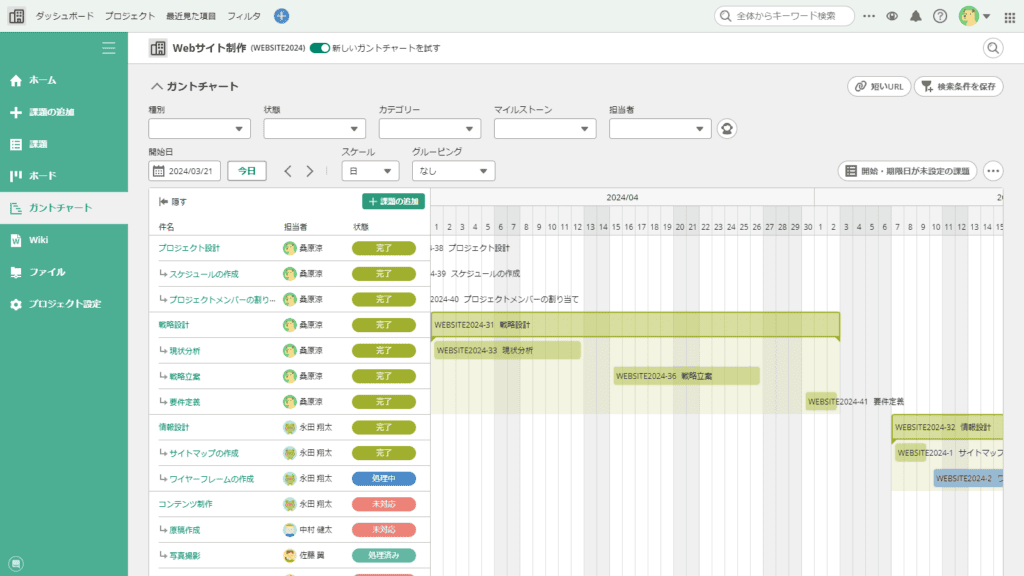 ▲上記はタスク管理ツール「Backlog」のガントチャート画面です。
▲上記はタスク管理ツール「Backlog」のガントチャート画面です。
Backlogを使えば、タスクの状況をわかりやすく可視化できます。
「誰が」「何を」「いつまでに」やらなければならないかが明確になり、「あの案件ってどうなってたっけ?」という状況を防いでくれます。
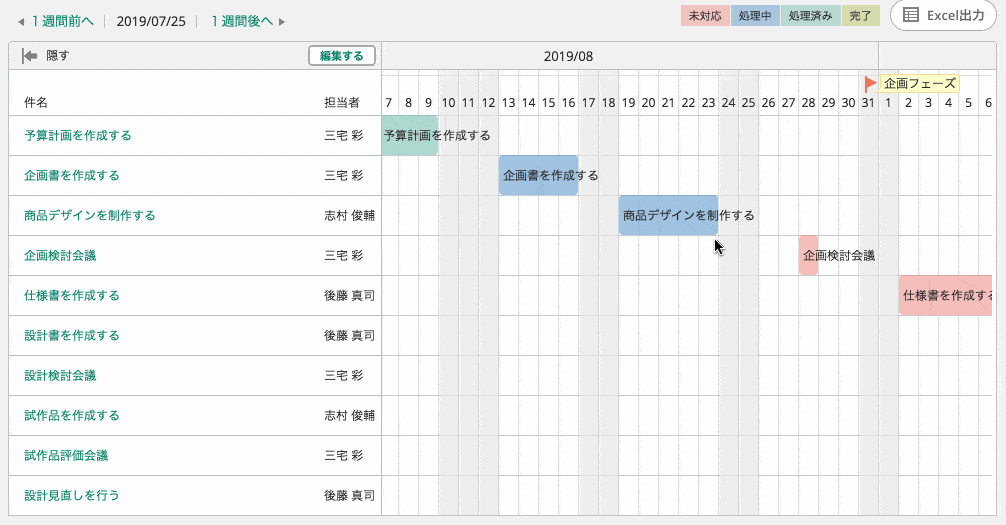
また、Backlogのガントチャートを活用すれば、チーム全体のタスクと進捗状況をセットで確認できます。
なお、Backlogのガントチャートでは、以下のように棒グラフの色でもタスクの進捗状況を把握することが可能です。
- 未対応:作業に着手していない状態
- 処理中:担当者が確定し、作業している状態
- 処理済:作業が完了後の確認待ち/差し戻しの可能性がある状態
- 完了:確認が完了し、作業が完全に終わった状態
| Fukuoka Growth Next 様
● 会社概要 起業家と支援者が集まる福岡市のスタートアップ支援施設「Fukuoka Growth Next」様。 ● 導入後の効果 関係組織が多岐にわたるというプロジェクトの性質を考慮し、高度な機能を持ちながら、誰でも手軽に使えるツールとしてBacklogの導入を決定。 ガントチャート機能の活用によって、膨大なタスクの進捗状況がひと目で確認できるようになり、抜け漏れなくタスクを管理できるようになった。また、必要な情報がBacklogに蓄積されたことで、情報共有や引継ぎの効率化も実現した。 |
【メリットその3】
誰でもカンタンに使えるから、習慣化しやすい
Backlogはシンプルな操作性と、親しみやすい見た目が特長のツールです。
例えば「課題の追加」という項目から、タスクの内容と詳細をセットで登録できたり、タスクの優先度や期限日をワンクリックで選択できたりと、直感的に操作できます。
そのため、これまでタスク管理ツールを使ったことがない方も、安心して活用いただけます。
誰でもかんたんに使えて、タスク管理をチーム全体で習慣化しやすい点は、Backlogの大きなメリットです。
ちなみに、エンジニアやヘビーユーザーの方々が満足できる機能性も備えています。
ヘビーユーザーはより機能的に利用でき、慣れていない人は直感的に利用できる。
そんな「それぞれの機能を利用するであろう人」のリテラシーに合うように工夫されている点も、Backlogを使うメリットです。
| シフトプラス株式会社 様
● 会社概要 ふるさと納税管理システム「LedgHOME(レジホーム)」を主軸に、主に自治体に向けた業務効率化システムを提供。「あなたの力は、日本の力だ」を合言葉に、地方のイノベーションの創出とより豊かな生活や仕事の実現に取り組まれています。 ● 導入後の効果 ふるさと納税管理のプロジェクトにBacklogを活用。 シンプルで感覚的に使えるため、自社だけでなく、お取引先の自治体さまにも無理なくご利用いただけている。 |
【メリットその4】
タスク管理に必要な機能がまとまっている
タスク管理・プロジェクト管理に求められる機能がオールインワンで備わっている点も、Backlogを使うメリットです。
ITツールは業務を効率化してくれますが、扱うツールが増えすぎてしまうと、その度に使い方を覚えなければなりません。
しかしBacklogを使えば、業務管理領域を含む、ほとんどすべてのことが一元化できます。
ここまでご紹介した機能以外にも、Backlogには以下の便利な機能も搭載されています。
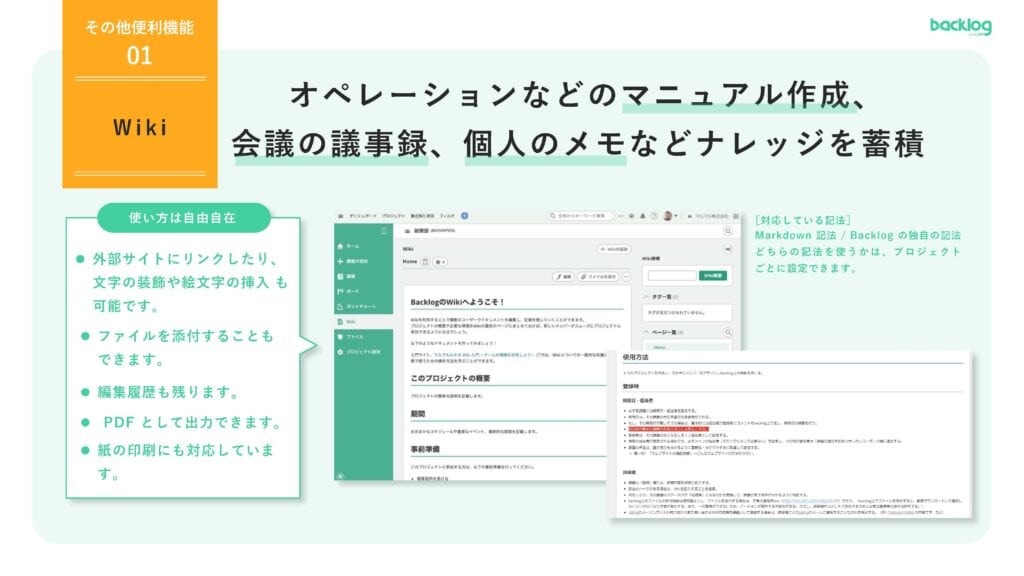
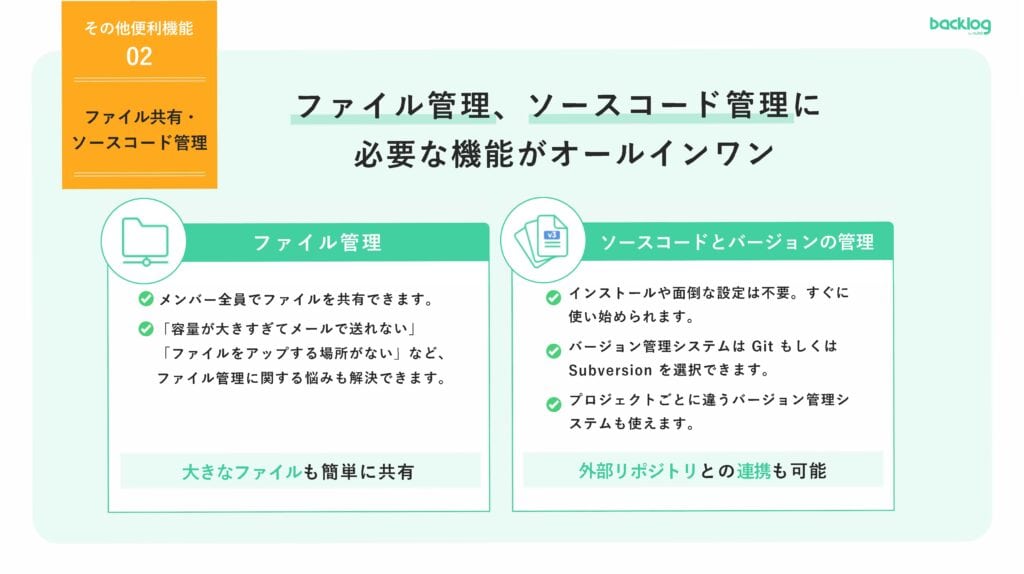
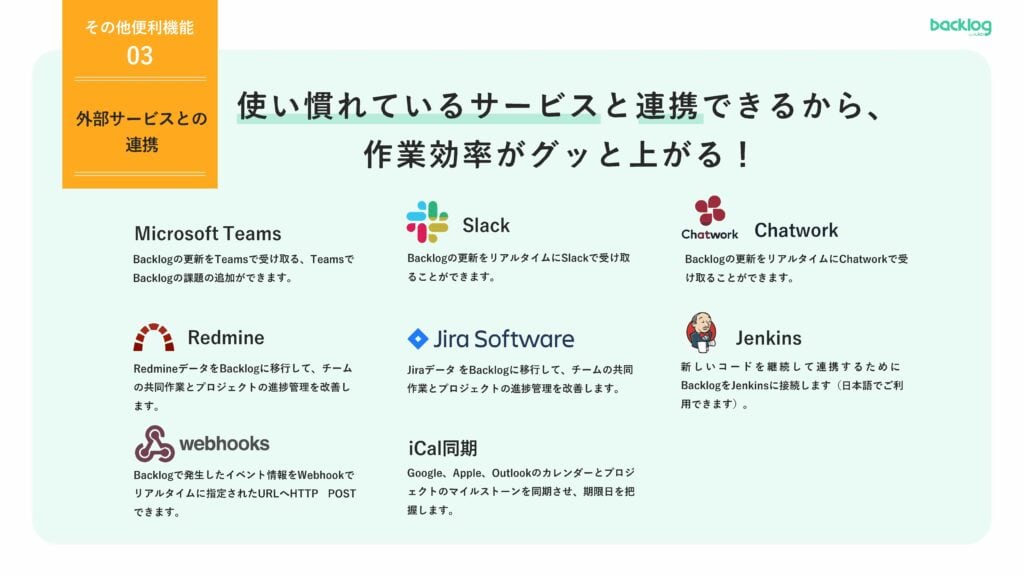
そのため、Backlogを使えば「ツールを導入してもできることが限られて、新たなツールを追加で導入する」といった心配もありません。
| ユニファ株式会社 様
● 会社概要 保育園や幼稚園、こども園といった保育施設向けの総合ICTサービス『ルクミー』を開発・提供する、ユニファ株式会社様。「テクノロジーの力で、もっと家族を豊かに」するための事業を展開されています。 ● 導入後の効果 データ分析のタスク管理のためにBacklogを導入。 |
【メリットその5】
チームでの利用に最適化されている
Backlogは、チームでの利用にも最適化されています。
Backlog上でメッセージやコメントを送りあえて、設定した課題ごとにコミュニケーションがとれるため、会話の混線も防げます。
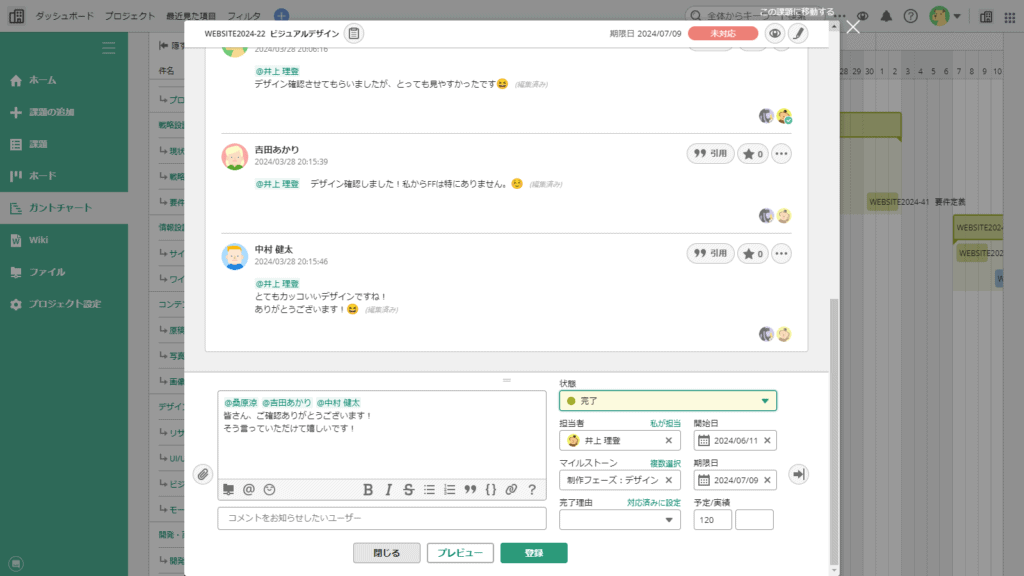 ▲上記はタスク管理ツール「Backlog」上でコミュニケーションを取っている画面です。
▲上記はタスク管理ツール「Backlog」上でコミュニケーションを取っている画面です。
また、メッセージなどにはファイルを添付することも可能です。
関わるメンバーが多岐にわたるようなプロジェクトであっても、Backlogを使えばすべての情報を集約し、かんたんに管理できます。
| 経済産業省 様
● 会社概要 「国民と行政、双方の生産性を抜本的に向上する」ことを目指す、経済産業省大臣官房デジタル・トランスフォーメーション室。行政サービスのオンライン化や、省内のデジタル化など、さまざまな行政のDXに日々取り組まれています。 ● 導入後の効果 タスク管理にくわえて、システムの開発プロジェクトを管理するためにBacklogを活用。 7〜80にも及ぶプロジェクト管理をBacklogに統一することで、メールの情報整理や検索に費やす時間が劇的に減り、事務作業にかかる時間が1/3まで短縮された。 また、外部ベンダー間で膨大な数のファイルが飛び交う中、Backlogの管理でデータの散逸・多重管理を防止。コミュニケーションコストも削減され、情報共有のタイムロスがなくなった。 |
また、今でこそ絵文字やスタンプを利用できるサービスは増えましたが、Backlogでは10年以上も前から、こうした機能を取り入れてきました。
チームでのコミュニケーションが楽しく促進されることも、Backlogを使うメリットです。
【メリットその6】スマホアプリでも利用できる
Backlogは無料のモバイルアプリ(iOS / Android)でもお使いいただけます。
ウェブブラウザー版Backlogと同様に、モバイルアプリからも課題の確認・追加・編集・コメントなどが可能です。
外出先であっても、スマホ1つでタスクやプロジェクトの進捗を確認・管理できる点はBacklogの大きなメリットです。
Backlogを使えば「いつでも・どこからでも」、スムーズなタスク管理を実現できます。
BacklogのiPhoneアプリ(iOSアプリ)をダウンロードしてみる
Backlogによるタスク管理と、Excel・Googleスプレッドシートを使ったタスク管理との違い
タスク管理ツールにExcelやGoogleスプレッドシートを使う方もいらっしゃいます。
これらのツールは、多くのユーザーが使っており、認知度も高いため、チーム内で使いやすいという利点があります。
ただ、タスク管理をしっかりとおこないたいのであれば、やはり専用のタスク管理ツールの導入をオススメします。
なぜ専用のタスク管理ツールを使ったほうがよいのか、ここではタスク管理ツール「Backlog」ならではの特長についてご説明します。
1.タスク管理に特化した使いやすさ
Backlogにはタスク管理に必要な項目がすでに整えられています。
対してExcelやGoogleスプレッドシートでは、タスク管理ツールとして使うには、シートやテンプレートを1から作る手間が発生します。
2.タスク管理に特化した多様な機能
Backlogにはタスク管理に特化した多様な機能が搭載されています。
タスクの登録や優先度の設定、期限日や担当者の割り当てなどを一括して行うことが可能です。
また、ガントチャートの作成機能やファイル共有など、チーム単位で管理を行うのに最適な機能も揃っています。
先ほどご説明したように、ExcelやGoogleスプレッドシートではこうしたものを設計する必要があり、高度な関数なども必要になります。
3.チームでの利用のしやすさ
Backlogは複数人で同時に編集したり、コメントやタスクの割り当てなど、チームでの連携機能が充実しています。
また、Backlogは専用のコミュニケーション機能を備えており、チームメンバーとのコミュニケーションやファイル共有がツール内で完結します。
一方、ExcelやGoogleスプレッドシートでは、コミュニケーションが別のツールやメールで行われることが一般的です。
コミュニケーションやファイルの管理が分散してしまうため、チームのタスク管理に活用するのにもハードルがあります。
4.拡張性の高さ
Backlogは拡張性が高く、他のツールとスムーズに連携できます。
Backlogでは開発者向けにAPIを提供しており、外部システムとの連携やカスタム機能の実装が可能です。
これにより、企業やチームの独自のワークフローに合わせたカスタマイズや拡張がカンタンに行えます。
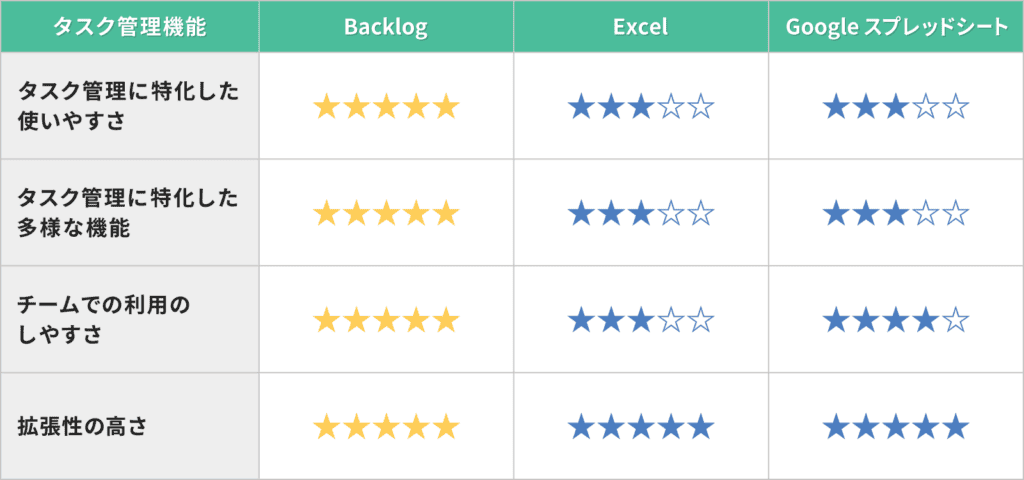
Excelやスプレッドシートも柔軟性が高く、汎用的なカスタマイズが可能です。
それぞれ利点や特徴も異なり、以下のような拡張性の違いがあります。
- Backlog:Backlog APIや外部サービスとの連携によるコラボレーションでチームに最適な環境を構築できる
- Excel:VBAを使って高度なカスタマイズや自動化ができる
- Googleスプレッドシート:アドオンで便利な機能を追加できる
一方で、あくまでこれら2つは表計算をメインとしたアプリケーションです。
対して、Backlogはタスク管理に最適化されており、複数人での作業も円滑に行えます。
外部サービスとの連携も手軽に行えるため、タスク管理にはBacklogがオススメです。
Backlogは、開発チーム自らが使い続けているタスク管理ツール
Backlogは、今から約15年前につくられました。
その頃は今ほど便利なツールが潤沢にはなく、私たち自身もタスク管理で大変な思いをしていました。
そして、当時請け負っていた受託開発で抱くようになった「ツールを使っているというよりも、ツールに使われているのではないか」という課題感。
この課題感こそ、Backlogが生まれたきっかけです。
そのため、Backlogにはツールに対する問題意識を元に「私たちが欲しいもの」を詰め込んでいます。
実際、Backlogができてからはタスク管理もさらにはかどり、Backlogをより便利なツールに進化させることができました。
記事でご紹介したように、直観的なUIや導入のシンプルさ、それでいてオールインワンな機能性の高さがBacklogの大きな特長です。
そして、こうした特長はすべて現場での原体験にもとづいています。
この記事で解説したタスク管理のノウハウも、そうした経験が少しでもお役に立てればと思い、紹介させていただきました。
この記事の内容がタスク管理に悩む方の役に立ち、1人でも多くの方に「仕事をもっと易しく、楽しく」感じていただけましたら幸いです。
そして、「Backlog」にご興味をもっていただけましたら、以下のページをご覧ください。
また、Backlogを新規に導入検討している方を対象とした製品紹介の説明会や、基本操作ガイド、現在ご利用中の方向けの活用セミナーなども開催しております。
ご検討中の方も、ご利用中のお客様も、以下のページからお気軽にお申込みください。
「Backlog」の無料オンラインセミナー&説明会はこちらから
状況や数値は予告なく変更される可能性がありますので、最新情報は公式発表をご参照ください。